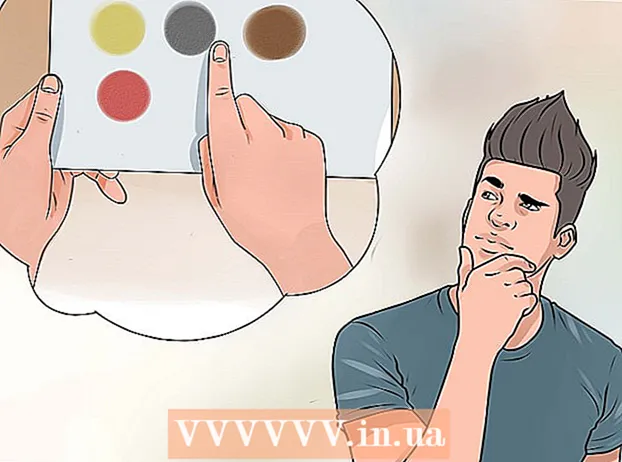Autor:
Monica Porter
Data Utworzenia:
19 Marsz 2021
Data Aktualizacji:
27 Czerwiec 2024

Zawartość
To wikiHow uczy, jak obracać klipy wideo w Adobe Premiere Pro w wybranym kierunku i pod wybranym kątem.
Kroki
Rozpocznij lub otwórz projekt w Adobe Premiere Pro. Kontynuuj, klikając dwukrotnie ikonę aplikacji z napisem „Pr", następnie kliknij Plik (Plik) na pasku menu u góry ekranu.
- Kliknij Nowy... (Nowy), aby rozpocząć nowy projekt Otwarty ... (Otwórz), aby otworzyć istniejący projekt.
- Jeśli wideo, które chcesz obrócić, nie jest dostępne w Twoim projekcie, zaimportuj je, klikając Plik i wybierz Import ....

Kliknij i przeciągnij wideo, które chcesz obrócić, z karty „Projekt” i upuść je na osi czasu.
Kliknij wideo, aby je zaznaczyć.

Kliknij Kontrola efektów (Kontrola efektów). Ta zakładka znajduje się w lewej górnej części okna.
Kliknij element Ruch (Shift) u góry menu „Kontrola efektów”.

Kliknij Obrót (Obróć) znajduje się w pobliżu środka menu.
Wprowadź kąt, który chcesz obrócić. Wpisz liczbę stopni w polu po prawej stronie nagłówka Obrót.
- Aby odwrócić wideo, wprowadź „180”.
- Aby obrócić wideo w połowie w pionie iw połowie w poziomie, wprowadź „90”, aby obrócić w poziomie zgodnie z ruchem wskazówek zegara, lub „270”, aby obrócić w lewo.
- Wykonanie tego obrotu spowoduje utratę części obrazu i pojawienie się czarnych pasów na klipie. Aby to naprawić, możesz ponownie wyregulować kąt:
- Kliknij Sekwencja (Sceny) na pasku menu, a następnie kliknij Ustawienia sekwencji (Ustawienia sceny) znajduje się w górnej części menu.
- Zamień liczby wyświetlane w sekcji „Rozmiar klatki:” sekcji „Wideo” okna dialogowego. Na przykład, jeśli rozmiar klatki wynosi „1080 w poziomie” i „1920 w pionie”, należy ustawić „1920 w poziomie” i „1080 w pionie”.
- Kliknij ok, Kliknij ok Jeszcze raz.
- Więc wideo zostało obrócone i możesz edytować lub integrować z innymi filmami.